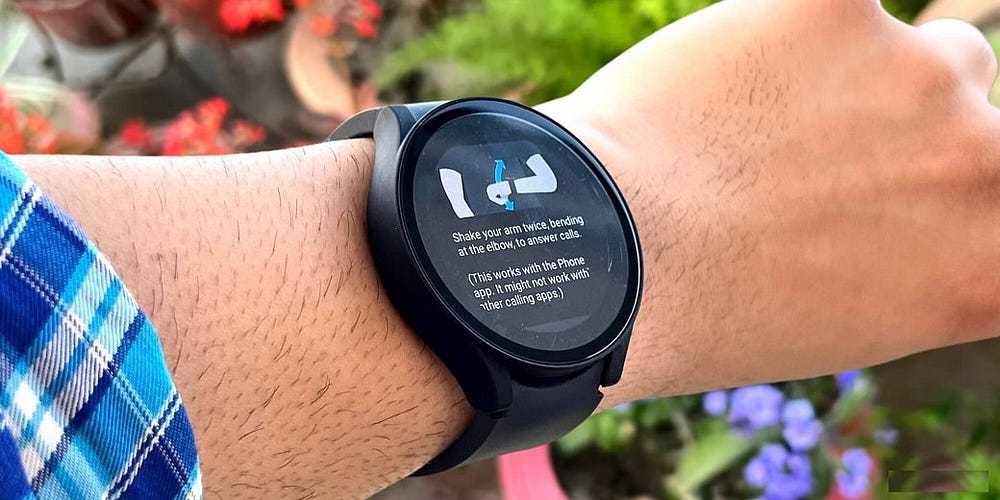Los sensores de temperatura se han convertido en una parte importante de los dispositivos portátiles inteligentes y sus aplicaciones van desde monitorear la salud personal hasta mejorar la comodidad diaria. En este contexto, el Galaxy Watch de Samsung es uno de los dispositivos que incluye una gama de sensores que permiten comprobar tus elementos vitales y enchufes, incluida la temperatura. Pero, ¿cómo lo usas para controlar tu temperatura? ¿Puedes usarlo para comprobar qué tan caliente o fría está una superficie?
Este sensor proporciona información valiosa sobre el estado del cuerpo y el entorno circundante, ayudando a los usuarios a comprender y realizar un mejor seguimiento de su salud. En este artículo, exploraremos cómo utilizar el sensor de temperatura del Galaxy Watch de forma eficaz e inteligente. Proporcionaremos sugerencias y consejos sobre cómo acceder e interpretar los datos, así como utilizarlos para monitorear la salud y tomar las decisiones correctas. Verificar ¿Se puede utilizar el Galaxy Watch bajo el agua? Qué tan resistente al agua es y mejores usos.

¿Qué modelos de Galaxy Watch tienen sensor de temperatura?

Antes de aprender a usar el sensor de temperatura, primero debes verificar si tu Galaxy Watch tiene el sensor. A continuación se muestra la lista de modelos compatibles a partir de febrero de 2024:
- Galaxy Watch 5
- Galaxy Watch 5 clásico
- reloj galaxia 5 pro
- Galaxy Watch 6
- Galaxy Watch 6 clásico
Si no estás seguro de qué Samsung Galaxy Watch tienes, sigue estos pasos:
- Desliza hacia arriba en la pantalla de inicio del Galaxy Watch para abrir la lista de aplicaciones.
- Haga clic en el icono Configuración de, luego desliza hacia abajo y toca Sobre la hora.
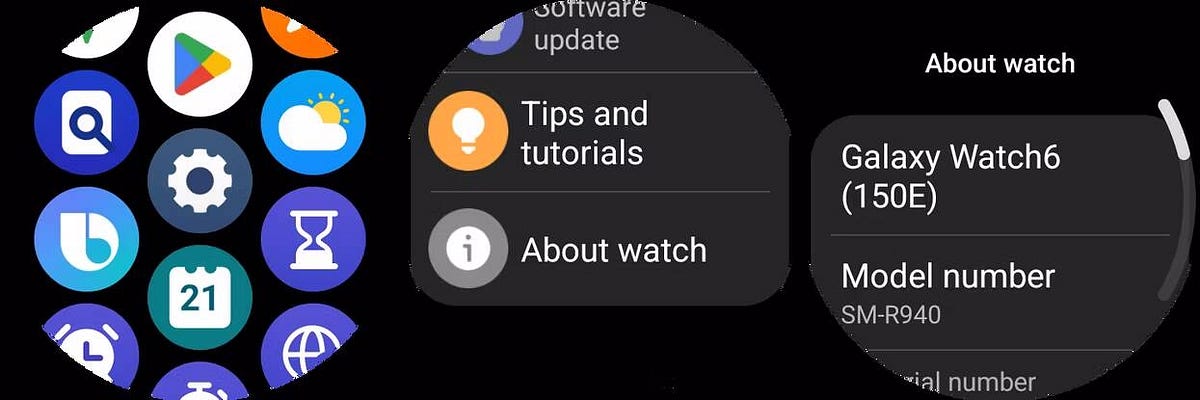
Deberías ver el nombre del modelo del Galaxy Watch que tienes en la parte superior, encima del número de modelo. Por supuesto, asumimos que ya configuró el Galaxy Watch antes de verificar su temperatura usando la aplicación “Watch”. Si aún no lo has hecho, echa un vistazo Guía de configuración del Samsung Galaxy Watch 4, que también se aplica a los modelos Galaxy Watch más nuevos.
Cómo rastrear la temperatura de tu piel en Galaxy Watch
Además del Galaxy Watch, también necesitas instalar la aplicación Samsung Health en tu teléfono para realizar un seguimiento de la temperatura de tu piel. Generalmente viene preinstalado en los teléfonos Samsung Galaxy, pero debes descargarlo de Google Play Store si vinculas tu reloj inteligente con un teléfono que no sea Samsung.
descargar:Samsung Health (Gratis)
- Abra la aplicación Samsung Health y toque Dormir.
- En la esquina superior, toca el ícono Más
- Habilite el interruptor junto a Temperatura de la piel durante el sueño..
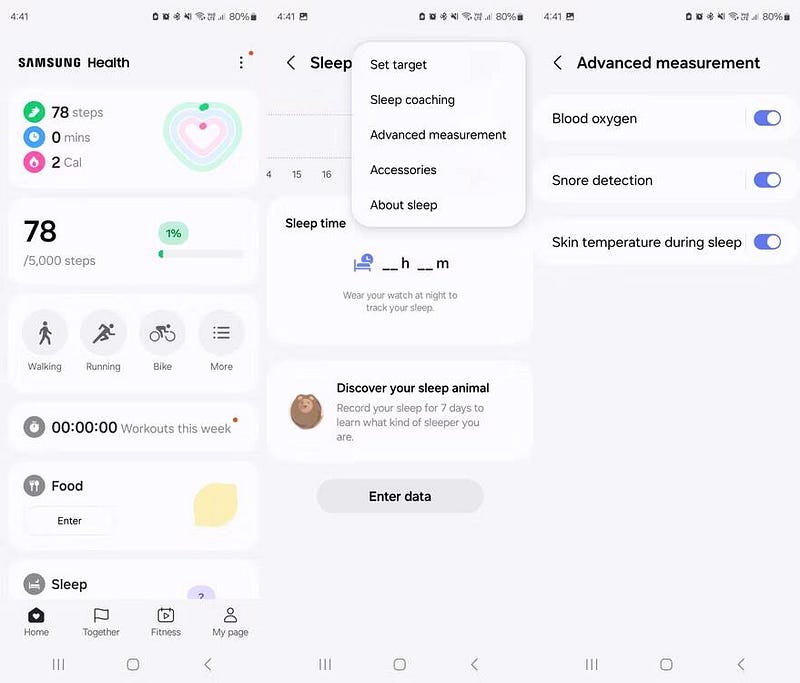
nota: Esta es solo la temperatura de la piel, no la temperatura interna del cuerpo. Si necesita controlar la fiebre, utilice Termómetro personalizado O consultar a un médico.
Una vez habilitado, puede realizar un seguimiento de la temperatura de su piel mientras duerme. Sin embargo, no puede ver la temperatura actual de la superficie con la aplicación Samsung Health.
Cómo medir la temperatura de la superficie en Galaxy Watch
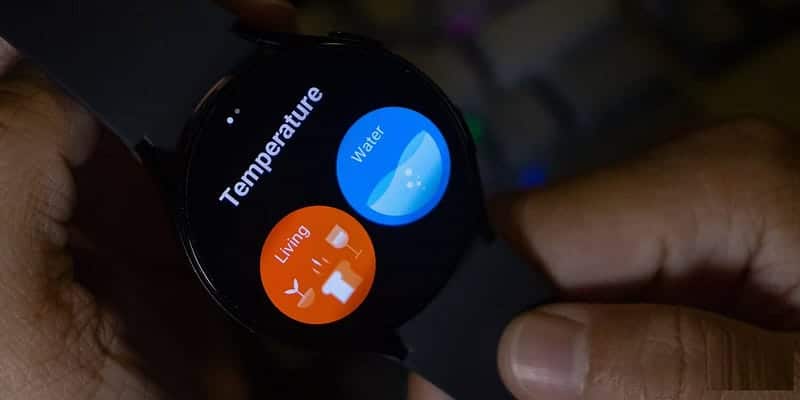
Si desea utilizar de manera efectiva el sensor de temperatura incorporado del reloj y ver la temperatura actual de la superficie, debe instalar una aplicación de terceros en el Galaxy Watch como Thermo Check 365D. Después de la instalación, inicie la aplicación para comenzar a medir la temperatura de la superficie.
descargar:Termo Check 365D (Gratis)
Mide la temperatura de tu piel y la temperatura del agua.
Thermo Check 365D ofrece dos modos para medir diferentes superficies. Primero, veamos cómo puedes usarlo para medir la temperatura de tu piel o la temperatura del líquido.
- Cuando se abra la aplicación en su Galaxy Watch, seleccione Agua. Debe activar la función de pantalla siempre encendida y desactivar los modos de ahorro de energía y suspensión para usar el modo de agua en Thermo Check 365D.
- Se le presentarán algunas instrucciones pidiéndole que use el reloj y lo sumerja en agua (para medir la temperatura del agua). Si solo desea medir la temperatura de su piel, no es necesario que sumerja la mano en agua. Simplemente haga clic en "Verificar".
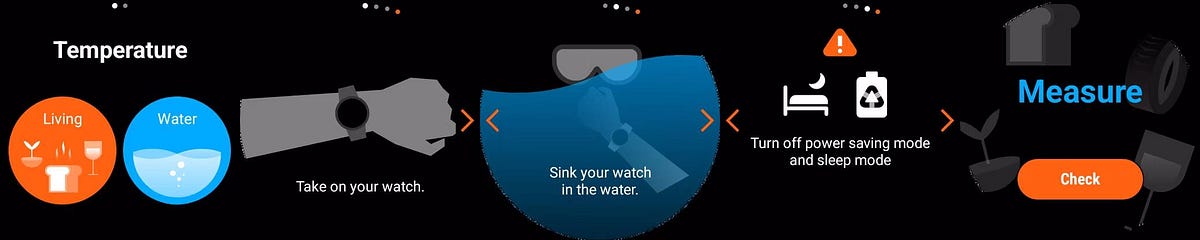
- Ahora irá a la pantalla de medición. Hacer clic Verificación nuevamente para comenzar a medir.
- Una vez que comience la medición, verá en la pantalla la temperatura actual detectada por su reloj.

- El reloj activará la protección táctil una vez que comience a registrar la temperatura, por lo que deberá presionar el botón físico de retroceso en su reloj inteligente para detener la medición.
Ahora verás la temperatura del agua o la temperatura de tu piel en el reloj. Aunque la lectura de temperatura no es para uso médico y no se considera precisa para el diagnóstico, las lecturas de temperatura de la piel que proporcionó fueron precisas con respecto a lo que registró mi cámara térmica.

También asegúrese de que el agua no esté demasiado caliente antes de sumergir la muñeca en ella. De lo contrario, podría quemarse mientras utiliza la aplicación para tomar medidas. Verificar Cosas que puedes hacer con tu Samsung Galaxy Watch.
Medir la temperatura de la superficie de otros objetos.
También puedes utilizar Thermo Check 365D en tu Galaxy Watch compatible para comprobar la temperatura de la superficie de diferentes objetos. Así es cómo:
- Abra Thermo Check 365D en su dispositivo portátil y seleccione Living.
- Seleccione Una vez Para obtener una sola lectura de temperatura o muchas veces Para ver cómo cambia la temperatura de la superficie de un objeto con el tiempo.
- Ahora, elija el tipo de superficie que desea medir entre las opciones disponibles.
- La aplicación mostrará instrucciones para ayudarle a medir la temperatura. Hacer clic Verificación Una vez que lo atravieses.
- En la pantalla de medición, toque Verificación otra vez.
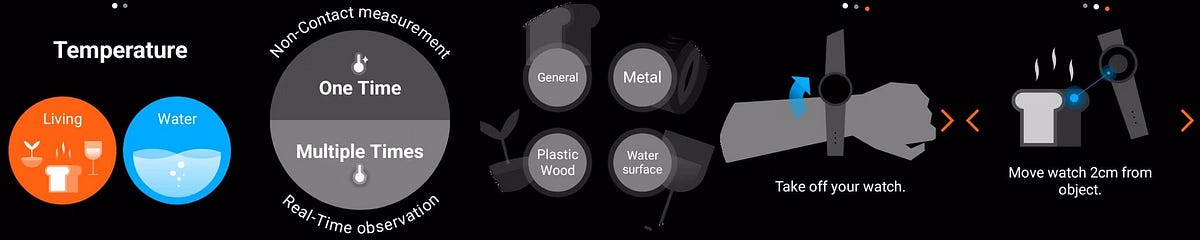
La aplicación ahora hará una cuenta regresiva desde cinco y comenzará a medir. Recuerde colocar la superficie que desea medir directamente debajo del punto azul en la pantalla, ya que esta es la ubicación del sensor de temperatura en los modelos Galaxy Watch compatibles.

Los resultados siguen siendo precisos, ya que la temperatura que recibí de la cámara térmica estaba dentro de los 0.7 grados de la lectura del reloj.
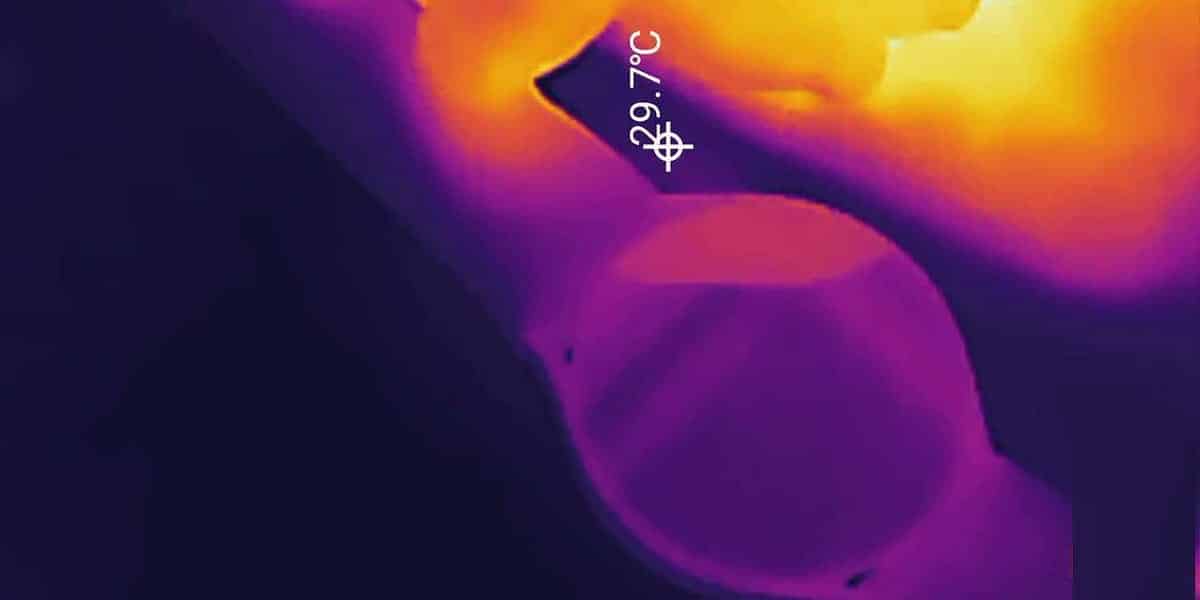
Como siempre, tenga cuidado al utilizar su Galaxy Watch para leer la temperatura de cualquier objeto. Como sólo necesitas estar a dos centímetros del objeto que estás midiendo, puedes quemarte si el objeto está demasiado caliente.
Además de medir la temperatura, puedes hacer muchas cosas con el Samsung Galaxy Watch, como realizar un seguimiento de tu sueño, comprobar tu frecuencia cardíaca y más. Aunque la mayoría de las personas pueden considerar nueva la medición de la temperatura de la superficie en el Galaxy Watch, es fácil saber qué tan caliente está una superficie sin tocarla. No es tan preciso como los termómetros industriales, pero quedará más que satisfecho con sus resultados. Puedes ver ahora Revisión del Samsung Galaxy Watch Serie 6: más de lo mismo.